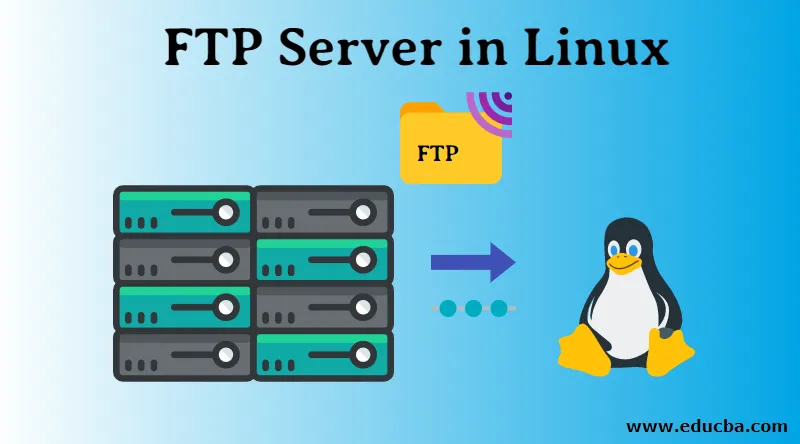
Johdanto FTP-palvelimeen Linuxissa
Tässä artikkelissa opitaan lyhyesti FTP-palvelimista Linuxissa, käytöstä ja asennuksesta. Yksinkertaisesti sanottuna FTP on Internet Protocol, jota käytetään tiedostojen lähettämiseen Internetissä / verkossa lähdetietokoneelta määräpaikkaan. FTP tarkoittaa ”File Transfer Protocol”
Periaatteessa FTP-palvelin käyttää Client-Server Architecture -sovellusta tiedostojen siirtämiseen. FTP-palvelin on ohjelmistosovellus, joka käyttää File Transfer Protocol -sovellusta tiedostojen jakamiseen Internetissä asiakkaan ja isäntäkoneen välillä. Täällä meillä on kaksi konetta, loppukäyttäjä, joka on paikallinen isäntäkone, ja Destination, joka on etäisäntä. Molemmilla koneilla on sama FTP-palvelinohjelmisto käynnissä.
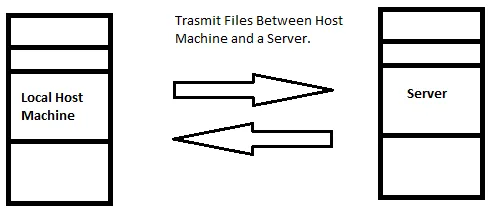
FTP-palvelintyyppitiedostot Lähetyksellä on monia etuja, kuten
- Sen avulla voit siirtää useita määriä tiedostoja ja hakemistoja / kansioita.
- Keskeytetyn yhteyden tapauksessa tiedostoasi ei häviä, sen sijaan voit jatkaa siirtoa siellä, missä se putosi.
- FTP on nopeampi kuin HTTP
- Ja lopuksi, voit ajoittaa tiedostonsiirron.
Edellä mainituilla eduilla FTP: llä on muutamia haittoja:
- Periaatteessa useiden tiedostojen siirtäminen ilmentymässä samanaikaisesti johtaa siihen, että jälkimmäiset tiedostot lisätään jonossa eikä ladata kaikkia tiedostoja samaan aikaan.
- Harvat turvapisteet, kuten yksinkertaista Brute Force Attack -käyttöä käytettäessä, kaikki ulkopuoliset pääsevät sisään.
- Kirjautumistiedot, kuten käyttäjänimi ja salasanat, lähetetään selkeässä muodossa.
- Helppokäyttöisenä aloittelija, kokematon henkilö voi (vahingossa) pyyhkiä FTP: n tai muun tärkeän toiminnan helposti.
Kahden tyyppiset yhteydet
Yhteys on yksinkertainen suhde, joka on saatu kahden pisteen välillä. FTP: ssä meillä on kaksi perusyhteyttä, ensin, Control Connection ja Data Connection.
- Ohjausyhteys: Tämä on alkuperäinen yhteys, joka muodostetaan heti, kun kirjautumistiedot lähetetään ja yksi TCP-portti 20 tai 21 avataan.
- Datayhteys: Tämä on jälkimmäinen yhteys, joka on luotu tiettyä tiedonsiirtotarkoitusta varten.
Kahden tyyppisten yhteyksien lisäksi FTP toimii kahdessa eri tilassa, aktiivisessa ja passiivisessa FTP: ssä. Nämä tilat riippuvat siitä, kuka aloittaa datayhteyden, asiakkaan tai palvelimen.
Aktiivisessa tilassa: Palvelin aloittaa datayhteyden, ja asiakas kuuntelee satunnaisporttia palvelimelta tulevien datayhteyksien varalta.
Passiivisessa tilassa: Asiakas aloittaa datayhteyden lähettämällä tietoja, ja palvelin kuuntelee.
Siirtymällä eteenpäin opimme asentamaan FTP-palvelinohjelmistosovelluksen tietokoneelle, jossa on Linux-käyttöjärjestelmä. Käytämme tässä “VSFTPD: tä”, joka on FTP-palvelin Unix-kaltaisille järjestelmille. Se on lisensoitu GNU General Public License -lisenssillä ja tukee IPv6: ta ja SSL: tä. Se tukee myös FTPS: ää, joka on FTP: n laajennettu yhteisö, jossa on turvallisuus. VSFTPD tarkoittaa ”erittäin turvallista tiedostonsiirtoprotokolladeemonia”. VSFTPD on oletusarvoinen FTP-palvelin Unix-pohjaisille käyttöjärjestelmille, kuten Linux Ubuntu, Fedora, CentOS ja RHEL.
Aloitetaan VSFTPD-asennuksella.
Suositus: Ennen minkä tahansa Unix-pohjaisen järjestelmän työkalujen / ohjelmistosovellusten asennuksen aloittamista on suositeltavaa käynnistää päivityskomento.

Lisäprosessi : Yksinkertaisen selityksen vuoksi suoritamme nyt yksinkertaisen apt-get install -kyselyn asentaaksesi VSFTPD-sovelluksen, siirrymme sitten muokkaamaan .conf-tiedostoa konfigurointiasetuksilla ja lopulta käynnistämme VSFTPD-palvelimen.
VSFTPD-sovelluksen asennusvaiheet
Vaihe 1: Asennus
Asennuskomento saattaa vaihdella käyttämäsi Linux-jakelutyypin perusteella.
Linux Ubuntu / Debian -pohjaisissa järjestelmissä voit asentaa VSFTPD: n niin yksinkertaisesti kuin suorittaa seuraavan komennon:
sudo apt-get install vsftpd
Red Hat / CentOS: suorita seuraava komento
yum install vsftpd
Vinkki: Jos sinulla oli virhe Ubuntun tyydyttämättömien riippuvuuksien suhteen, käynnistä yksinkertainen “sudo apt-get -f install” -komento, joka ratkaisee ongelman, ja jatka sitten asennusta.
Vaihe 2: Kokoonpano
Tästä eteenpäin määritämme tiedoston Ubuntulle. Konfiguraatiotiedosto on / etc / vsftpd / -kansiossa.
* Huomaa: Konfiguraatiotiedosto, muutokset voivat olla rivin lisäämisen, olemassa olevan muokkaamisen tai rivin purkamisen muodossa.
Mutta ennen oletusmuutosten muokkaamista teemme kopion alkuperäisestä. Suorita alla oleva komento.
Sudo cp /etc/vsftpd.conf /etc/vsftpd.conf.copy

Nyt kun meillä on kopio alkuperäisestä, tehdään joitain kokoonpanomuutoksia. Avaa määritystiedosto suorittamalla alla oleva komento.
Sudo nano /etc/vsftpd.conf

| anonymous_enable = NO | Poista nimettömän oletuskirjauksen käytöstä |
| local_enable = KYLLÄ | Salli paikalliset kirjautumiset. |
| write_enable = KYLLÄ | Lupa FTP-komentojen sallimiseen |
| chroot_local_user = KYLLÄ | Salli paikallisten käyttäjien käyttää tiedostoja. |
| userlist_enable = YES0 | Lataa käyttäjänimet |
| userlist_file = / etc / vsftpd.userlist | Tallentaa käyttäjänimet |
| userlist_deny = NO | |
| tcp_wrappers: ien kautta = KYLLÄ | Käynnistä TCP-kääre |
Yllä on muutokset, jotka on tehtävä vsftp.conf-tiedostoon. Muut kuin yllä luetellut muutokset, järjestelmässäsi saattaa olla tarpeen tehdä muutoksia.
Tallenna nyt muutokset ja sulje tiedosto. Kun muutokset on tallennettu ja tiedosto on suljettu, käynnistämme VSFTPD-palvelut uudelleen, jotta muutokset tulevat voimaan. Suorita seuraava komento:
systemctl restart vsftpd

Tähän saakka olemme onnistuneesti asentaneet VSFTPD: n, tehneet tarvittavat muutokset asetustiedostoon ja painaneet uudelleenkäynnistyspainiketta.
Nyt tarkistetaan FTP: n käytön peruskomennot.
- Yksi perus- ja hyödyllisimmistä komennoista on: ?? / Help ”, joka on tulosta perustiedot, aluksi.
- auki : muodostaa yhteyden etäpalvelimeen.
- get : tämä komento vain hakee tiedostot palvelimelta ja tallentaa paikalliselle koneelle.
- dir: tulostaa hakemiston sisältöluettelon.
* Kuvan alla näkyy ohjekyselyn tulos
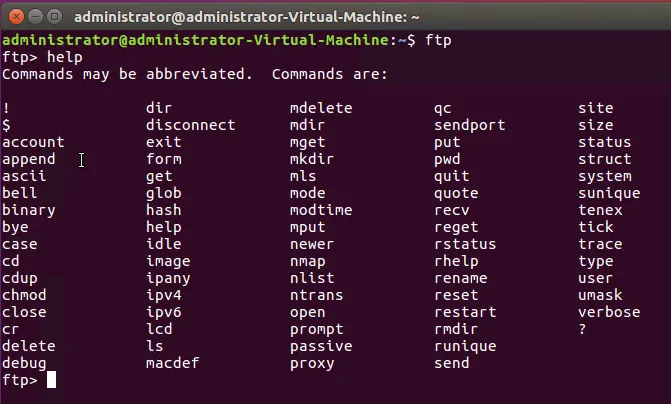
- sulje / katkaise yhteys: molempia käytetään FTP-istunnon lopettamiseen.
- exit lopettaa FTP-istunnon ja poistuu.
- ls: tulostaa palvelimen yli olevan hakemiston sisältöluettelon.

- poista : poistaa tiedoston.
- mdelete : poistaa useita tiedostoja.
Yllä mainitut ovat Linuxin FTP-peruskäskyt. Jos tarvitset lisää komentoja, käytä luettelon "help" -komentoa.
johtopäätös
FTP on yksinkertaisin tapa siirtää tiedostoja verkon välityksellä, mutta sillä on omat tietoturvahäiriöt, FTP-komennot ovat samanlaisia kuin Unix Terminal -komennot, FTP sisältää edut ja haitat, toimii kahdella perusyhteydellä. Yhteenvetona voidaan todeta, että olemme ymmärtäneet, mikä on FTP-palvelin, oppineet sen edut ja haitat, vaiheittaiset toimenpiteet sen asentamiseksi Linux Ubuntuun ja kokeillut muutamia sen peruskomennoista.
Suositellut artikkelit
Tämä on opas FTP-palvelimelle Linuxissa. Tässä keskustellaan FTP-palvelimen esittelystä Linuxissa, kahdentyyppisistä yhteyksistä ja vaiheista VSFTPD-sovelluksen asentamiseksi. Voit myös käydä annettujen artikkeleidemme läpi oppiaksesi lisää-
- Mikä on Raid Linuxissa?
- Mikä on FTP?
- Mikä on Linux?
- FTP-komennot
- FTP vs. SFTP | Suurimmat erot
- Mikä on IPv6?
- Opas suosituimpaan Linux-operaattoriin